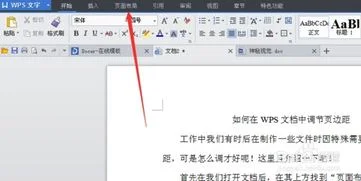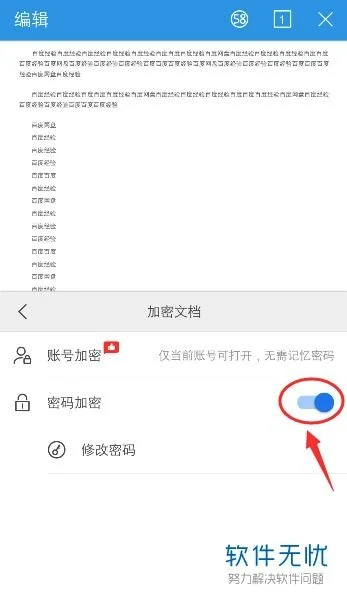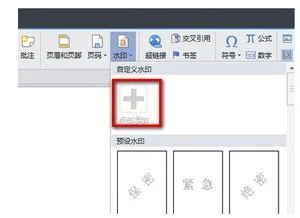1.WPSOffice双面文档打印边距怎么设置?
通常我们在打印文档时,多数情况下都会把文档左侧的页边距设置的大一些,这样有利于我们进行装订。
但是当进行双面打印时,左右页边距在纸张的两面正好相反,反而难于装订了。在WPS Office中我们可以使用“左右页边距对称”功能,让双面打印的文档在纸张上面正反显示。
设置左右页边距对称的步骤如下: 1. 在“文件”菜单中,单击“页面设置”命令。 2. 单击“纸张边距”选项卡,在“页面边距”框中键入上、下、左、右边距的值;在“页面选择”页面中,选中“左右页边距对称”复选框,这时“左”和“右”框变为“内”和“外”,内侧及外侧页边距在奇数页和偶数页上进行变化,在“预览”框中将显示页面状况。
3. 单击“确定”按钮。 现在,你就放心使用双面打印文档吧,因为打印出的文档在纸张正反面上左右页边距是对齐的。
2.WPS2012专业版怎么设置默认页边距和字?爱问知
1、首先,点击菜单“文件”--“页面设置”打开“页面设置”对话框; 2、在“页边距”选项卡中设置好页边距(如下图所示,上下页边距均为25mm,左右页边距均为20mm),在“装订线位置”中选择“左”,在“装订线宽”中输入“5”,这样设置,就把页面左侧的页边距增加到了25mm。
3、然后,再点击“版式”选项卡,将“页眉和页脚”下的“奇偶页不同”设置为选中状态(如下图所示)。 虽然这样设置页眉和页脚的位置,但设置的结果却是应用于整个文档的。
点击“确定”回到你所编辑的文档,看到效果了吧? 奇数页的宽边在左侧,偶数页的宽边在右侧,与WORD中的“对称页边距”的功能完全一致。
3.wps怎么设置边距
、新建一个WPS文字,点击页面布局---纸张大小。
2、点击页边距选项卡。
3、在页边距上设置页边距上下左右都为40毫米,当然也可以根据自己的需要设置。
4、选择应用于整篇文档。
5、效果如图所示。
方法二:
1、打开或新建文档,按下图打开【页面设置】对话框,这是菜单栏打开方法。
2、我们也可从工具栏打开【页面设置】对话框,方法是打开【页面布局】选项,点击【页边距】命令图标。两种方法不同,但目标一样,下面就是设置页面参数了。
3、在【页面设置】对话框中,可以看到上方是设置页边距的数值,有上、下、左、右四边,可以分别设置不同的数值,数值越少页边距越短;下方是根据设定的数值进行预览,默认应用于整篇文档。
4、如果觉得如上图设置的上30下20左20右20有些大了,可以根据自己喜好相对设置数值小一些,比如全部设置为什么10,如下图:
5、设置好了后,不要忘记按“确定”按钮哦,按了才能使之生效。这样页边距皆为什么10毫米了。